Як виправити помилку Exception Access Violation Error у Windows 11
Різне / / April 03, 2023
Ваш комп’ютер Windows щоразу видавав справді тривожну помилку, коли ви хочете запустити програму чи гру? Ну, ви не самотні. Виняток Порушення доступу - це a Помилка виконання який з’являється під час запуску програми або завантаження комп’ютера. Помилка з’являється, коли програма намагається отримати доступ до захищеної пам’яті, і негайно повідомляється про невдалу спробу.

По суті, ця помилка з’являється, коли ви хочете запустити програму та гру, але замість цього ви бачите цю помилку. Таким чином, відповідна програма або гра взагалі не запускається. Це відбувається тому, що програма не мала необхідного дозволу на читання, запис або виконання в захищеній області доступу до пам’яті. Ми зібрали кілька методів виправлення помилки Exception Access Violation у Windows 11.
1. Використовуйте вбудований засіб вирішення проблем
У Windows 11 є різні засоби усунення несправностей, які можуть стати в нагоді для вирішення різних проблем без завантаження сторонніх утиліт. Одним із них є засіб усунення несправностей апаратного забезпечення та пристроїв, який може допомогти вам вирішити будь-які проблеми, пов’язані з апаратним забезпеченням, які можуть викликати помилку Exception Access Violation.
Ви можете запустити засіб усунення несправностей обладнання та пристроїв, виконавши наведені нижче дії.
Крок 1: Натисніть комбінацію клавіш Windows + R, щоб відкрити діалогове вікно «Виконати».
Крок 2: Тип msdt.exe -id DeviceDiagnostic у вікні пошуку та натисніть OK.

крок 3: У вікні Обладнання та пристрої натисніть опцію Додатково.
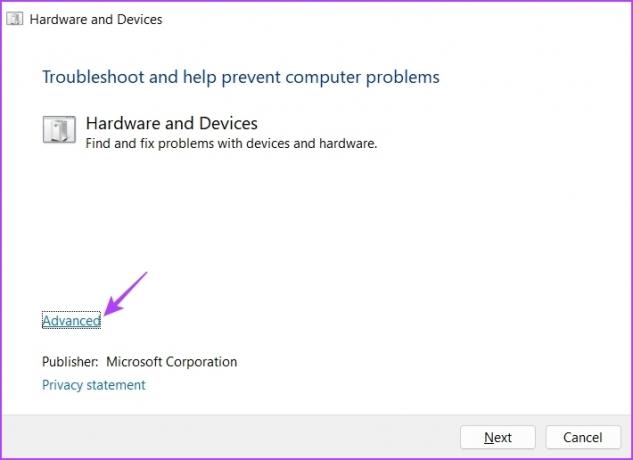
крок 4: Поставте прапорець біля пункту Застосувати відновлення автоматично та натисніть кнопку Далі.
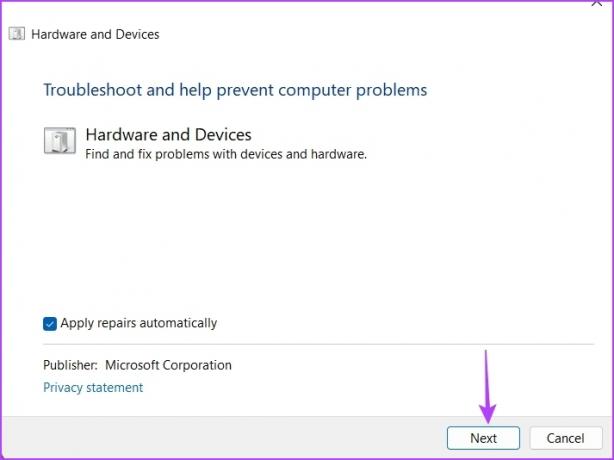
Засіб усунення несправностей просканує ваш комп’ютер на наявність проблем і запропонує вам рішення для вирішення проблеми. Натисніть опцію «Застосувати це виправлення», щоб підтвердити.
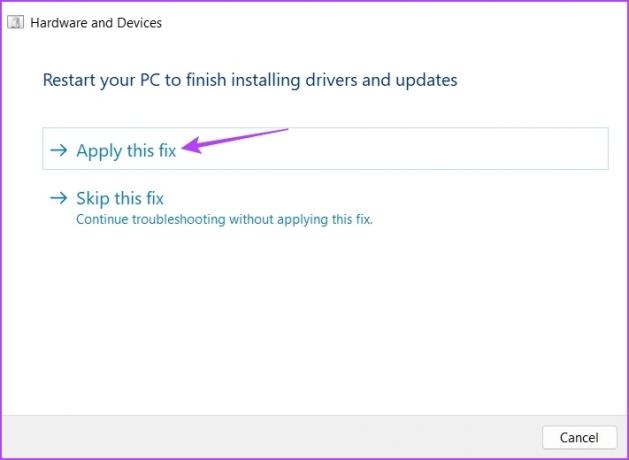
2. Тимчасово вимкніть контроль облікових записів користувачів
Контроль облікових записів користувачів (UAC) — це важлива функція безпеки, яка гарантує, що жодна програма не зможе внести несанкціоновані зміни на ваш комп’ютер. Якщо ввімкнено контроль облікових записів користувачів, програми та завдання завжди потребують дозволу адміністратора, щоб вносити будь-які зміни в систему.
Однак іноді контроль облікових записів користувачів може навіть заважати довіреним програмам і викликати помилку Exception Access Violation. Щоб виправити це, вам доведеться вимкнути контроль облікових записів користувачів на вашому комп'ютері. Але переконайтеся, що ви робите це лише тоді, коли ви повністю довіряєте програмі, яку намагаєтеся запустити.
Крок 1: Натисніть клавішу Windows, щоб відкрити меню «Пуск», і введіть Панель управління у рядку пошуку та натисніть Enter.

Крок 2: На панелі керування виберіть опцію Система та безпека.
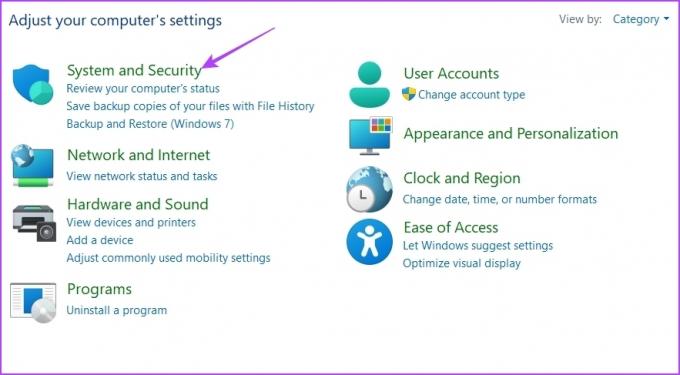
крок 3: Виберіть опцію «Змінити налаштування контролю облікових записів користувачів» у розділі «Безпека та обслуговування».

крок 4: Перетягніть повзунок до пункту Ніколи не сповіщати та натисніть OK.

крок 5: Натисніть «Так» у вікні «Контроль облікових записів користувачів», яке з’явиться.
Після цього перезавантажте комп’ютер і перевірте, чи проблема не зникає.
3. Вимкнути запобігання виконанню даних (DEP)
Data Exception Prevention — це ще одна важлива функція безпеки, яка запобігає використанню програм шкідливими кодами. Він також шукає та запобігає програмам, які споживають більше пам’яті, ніж виділена квота.
Але іноді це може навіть заважати легітимним програмам і призводити до їх збою. Рішенням у цьому випадку є відключення DEP на комп’ютері. Щоб зробити це:
Крок 1: Натисніть комбінацію клавіш Windows + R, щоб відкрити діалогове вікно «Виконати», введіть sysdm.cpl у рядку пошуку та натисніть OK.

Крок 2: Перейдіть на вкладку «Додатково» та натисніть кнопку «Параметри».

крок 3: У запиті «Параметри продуктивності» перейдіть на вкладку «Запобігання виконанню даних».
крок 4: Виберіть перемикач поруч із опцією «Увімкнути DEP для всіх програм і служб, крім вибраних мною» та натисніть «Додати».

крок 5: Виберіть виконуваний файл, який викликає проблему, і натисніть «Відкрити».

Крок 6: Натисніть «Застосувати», а потім «ОК», щоб зберегти зміни.
4. Використовуйте режим сумісності
Помилка Exception Access Violation, імовірно, з’явиться, якщо програма, що спричиняє помилку, несумісна з Windows 11. Рішення тут полягає в тому, щоб запустити цю програму режим сумісності.
Це цікава функція Windows, яка імітує середовище, надане старішою версією Windows, дозволяючи старішим програмам працювати без проблем. Ось як запустити програму в режимі сумісності:
Крок 1: Клацніть правою кнопкою миші програму, яка спричинила помилку, і виберіть «Властивості».
Крок 2: Перейдіть на вкладку «Сумісність».

крок 3: Клацніть піктограму спадного меню під «Запустити цю програму в режимі сумісності для» та виберіть Windows 8.

Далі натисніть «Застосувати», а потім «ОК», щоб зберегти зміни.
5. Запустіть сканування SFC і DISM
Помилка також може виникати через пошкодження важливих файлів Windows. Найкращий спосіб знайти та усунути це пошкодження — запустити сканування SFC (System File Checker).
Сканування SFC — це вбудована утиліта, яка видаляє пошкоджені системні файли. Ось як запустити сканування SFC:
Крок 1: Відкрийте меню «Пуск», введіть Командний рядокі виберіть «Запуск від імені адміністратора» на правій панелі.

Крок 2: Введіть наступну команду та натисніть Enter, щоб почати сканування.
sfc /scannow

Після завершення сканування SFC перезавантажте комп’ютер і перевірте наявність проблеми. Якщо це продовжується, вам доведеться запустити сканування DISM (Deployment Image Servicing and Management). Для цього перезапустіть вікно командного рядка з правами адміністратора та виконайте наступні команди одну за одною.
DISM /Онлайн /Cleanup-Image /CheckHealth. DISM /Online /Cleanup-Image /ScanHealth. DISM /Онлайн /Cleanup-Image /RestoreHealth

6. Перевстановіть проблемну програму
Ви все ще бачите помилку Exception Access Violation? Якщо так, то щось не так із інсталяційними файлами програми. Єдине, що потрібно зробити в цій ситуації, це перевстановити додаток.
Отже, відкрийте Панель керування, клацніть правою кнопкою миші проблемну програму та виберіть Видалити. Після видалення відвідайте офіційний веб-сайт цієї програми та завантажте та встановіть її останню версію.

Виправте помилку Exception Access Violation
Exception Access Violation — одна з багатьох помилок, з якими ви можете зіткнутися під час запуску програми в Windows 11. На щастя, ви можете швидко усунути це повідомлення про помилку, виконавши наведені вище виправлення.
Востаннє оновлено 16 березня 2023 р
Стаття вище може містити партнерські посилання, які допомагають підтримувати Guiding Tech. Однак це не впливає на нашу редакційну чесність. Вміст залишається неупередженим і автентичним.
Написано
Аман Кумар
Аман є спеціалістом з Windows і любить писати про екосистему Windows на Guiding Tech і MakeUseOf. В нього є Ступінь бакалавра в галузі інформаційних технологій, а зараз працює незалежним автором із досвідом роботи з Windows, iOS та браузери.



